이번 포스팅에서는 지난 사전 설치 요구사항 포스팅에 이어 실제로 Linux 서버에 Lifekeeper 소프트웨어를 설치하는 방법에 대해 알아보도록 하겠습니다.
사전 설치 요구사항은 아래의 링크를 참조하여 준비를 해주시면 됩니다.
https://justdaily.tistory.com/14
Linux 서버에 lifekeeper (HA 서버이중화) 설치하기1 - 사전작업
이번 포스팅에서는 Linux 서버에 구동되는 DB, 애플리케이션 등을 이중화할 수 있는 Lifekeeper 이중화 소프트웨어를 Linux 서버에 설치하는 방법에 대해 알아보도록 하겠습니다. 이 포스팅은 아래의
justdaily.tistory.com
이 포스팅은 아래의 버전에서 테스트한 내용을 기반으로 작성하였습니다
Linux : Red Hat Enterprise Linux release 8.5
Lifekeeper : LifeKeeper for Linux 9.6.1
1. Linux 서버에 Lifekeeper 설치하기
Lifekeeper 설치 파일과 임시 라이선스 파일을 서버에 업로드합니다.

업로드한 설치 파일을 임의의 경로로 마운트 합니다.
# mount sps-9.6.1.img /mnt -o loop
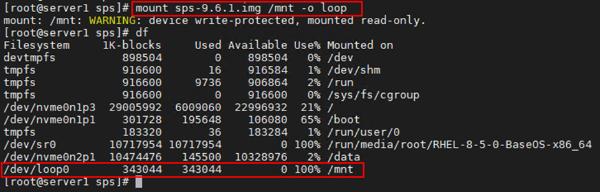
마운트 한 경로로 이동하여 setup 명령을 수행합니다.
# cd /mnt
# ./setup

setup을 수행하면 Lifekeeper 설치를 위한 setup 화면이 표시됩니다.
방화벽이 활성화되어 있으므로 비활성화하라는 메시지가 나옵니다.
Lifekeeper의 사용 포트를 방화벽에 허용하였다면 Continue를 선택하고 enter를 입력합니다.

Lifekeeper는 이중화 대상에 따른 Recovery kit 을 제공하고 있습니다.
Recovery kit Selection Menu 로 이동 후 select를 선택합니다.

Database 로 이동 후 select를 선택합니다.

해당 Linux 서버에서 이중화로 구성할 DB를 선택합니다.
이 포스팅에는 postgresql DB를 선택하고 postgresql 이중화에 대해 진행하도록 하겠습니다.
Lifekeeper PostgreSQL RDBMS Recovery kit 으로 이동 후 스페이스바를 입력하여 선택합니다.
선택 완료 후 이전 단계로 이동하기 위해 “d” 를 입력합니다.
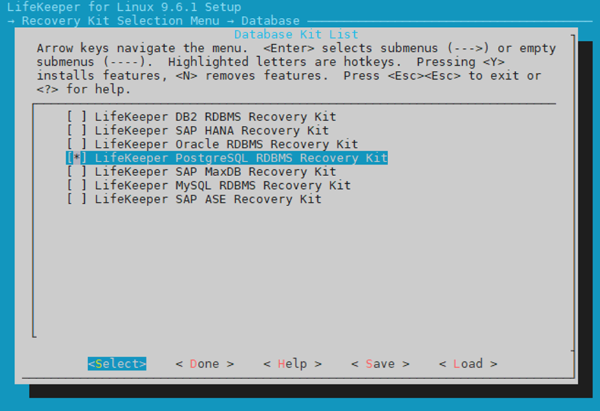
볼륨에 대한 Recovery kit 을 설치하기 위해 Storage 로 이동 후 select를 선택합니다.

해당 Linux 서버에서 구성할 볼륨의 방식에 따라 해당되는 kit을 선택하는 단계입니다.
이 포스팅에서는 각 서버의 local disk 를 복제 방식으로 이중화하는 방법으로 진행하도록 하겠습니다.
DataKeeper for Linux 로 이동 후 스페이스바를 입력하여 선택합니다.
선택 완료 후 이전 단계로 이동하기 위해 “d” 를 입력합니다.

이전 단계로 이동 후 “d” 한번 더 입력합니다.
Lifekeeper 설치를 위한 최종 확인 단계가 나오면 Yes 를 선택하고 진행합니다.

설정한 내용으로 Lifekeeper 설치가 진행됩니다.

지금까지의 과정을 2번 서버에서도 동일하게 수행하여 2번 서버에도 설치를 진행합니다.
이번 포스팅은 여기까지 입니다.
다음 포스팅에서는 Lifekeeper의 환경설정 및 기동 과정에 대해 진행하도록 하겠습니다.
감사합니다.
'IT > lifekeeper' 카테고리의 다른 글
| Lifekeeper for Linux 이중화 설정 – VIP 설정1 (0) | 2022.09.17 |
|---|---|
| Lifekeeper for Linux 이중화 설정 - heartbeat 설정 ( commpath ) (0) | 2022.09.16 |
| Lifekeeper for Linux 이중화 설정 - GUI 연결 (0) | 2022.09.15 |
| Linux 서버에 lifekeeper (HA 서버이중화) 설치하기3 – 환경설정 및 기동하기 (0) | 2022.09.14 |
| Linux 서버에 lifekeeper (HA 서버이중화) 설치하기1 - 사전작업 (0) | 2022.09.12 |




댓글